วิธีการเชื่อมต่อจอยสติกไปยังเครื่องคอมพิวเตอร์
เกมที่ทันสมัยหลายควบคุมการสนับสนุนการใช้จอยสติ๊ก นอกจากนี้บางส่วนของพวกเขามีความสะดวกสบายในการเล่นเพียงลำพังบนแป้น ซึ่งรวมถึง "แข่ง", "การต่อสู้" บางประเภทของ "การกระทำ" คอมพิวเตอร์จอยสติ๊กมีการเชื่อมต่อผ่านทางพอร์ต USB หรือพอร์ตเกมพิเศษ พิจารณาทั้งสองตัวเลือกสำหรับการเชื่อมต่อ
1
การเชื่อมต่อผ่าน USB . ใส่ gamead เข้ากับพอร์ต USB และเปิดปุ่มเพาเวอร์กับมันถ้ามันมีอยู่ ของ Windows Plug & Play เทคโนโลยีควรจะตระหนักได้ทันทีอุปกรณ์และหาโปรแกรมควบคุมที่เหมาะสม ถ้าคนขับรถดังกล่าวถูกพบว่าไม่ใส่แผ่นดิสก์ที่มีตราสินค้าในไดรฟ์ซึ่งเป็นที่มาพร้อมกับจอยสติ๊ก ปฏิบัติตามคำแนะนำการติดตั้งที่จะดาวน์โหลดไดรเวอร์ที่คุณต้องการ
2
หากมีดิสก์กับซอฟต์แวร์และระบบไม่สามารถรับรู้อุปกรณ์เกมไม่ลองติดตั้งไดรเวอร์ด้วยตนเอง การทำเช่นนี้ใส่ชื่อของแป้นของคุณในเครื่องมือค้นหาใด ๆ และดาวน์โหลดโปรแกรมได้จากเว็บไซต์อย่างเป็นทางการหรือเว็บไซต์ของซอฟแวร์ หลังจากดาวน์โหลดเปิดแฟ้มการติดตั้งและทำตามคำแนะนำของโปรแกรม
3
ระหว่างการติดตั้งรุ่นจอยสติกจะถูกกำหนดและการสอบเทียบของมันจะถูกนำเสนอ การสอบเทียบการตั้งค่าการตอบสนองของแป้นที่ถูกต้องต่อการกระทำของผู้เล่น กดสลับปุ่มทั้งหมดและบิดในวงกลมของจอยสติ๊กขนาดเล็กและจ่ายบอล เสร็จสิ้นการสอบเทียบโดยการคลิกที่ตกลง
4
ตรวจสอบว่าอุปกรณ์การเล่นของคุณได้รับการติดตั้งติดตั้งอย่างถูกต้องในการจัดการงาน เปิด "Start" คลิกขวาที่ "Computer" และเลือก "Properties" ในการเรียกใช้เมนูคลิกตัวจัดการอุปกรณ์ ที่นี่เปิด "อุปกรณ์เกม" หรือส่วน "HID" ถ้าแป้นที่ไม่ได้ทำเครื่องหมายด้วยไอคอนสีแดงหรือสีเหลืองก็หมายความว่าอุปกรณ์ของคุณมีการติดตั้งและดำเนินงานได้ตามปกติ
5
การเชื่อมต่อผ่านทางพอร์ตเกม . ด้วยการเชื่อมต่อกับพอร์ตเกมบน Windows รุ่นใหม่ปัญหาอาจเกิดขึ้นเนื่องจากไดรเวอร์สำหรับพอร์ตนี้ตัวอย่างเช่นสำหรับ Windows 7 มันเป็นเรื่องยากที่จะค้นหา ตัวเชื่อมต่อยังคงอยู่ยกเว้นบนกระดานเสียงเก่า หากพอร์ตเกมมีให้ใส่จอยสติ๊กและดูว่าระบบสามารถจดจำได้หรือไม่ ในตัวจัดการอุปกรณ์เปิด "เสียง ... อุปกรณ์เล่นเกม" อุปกรณ์ "จอยสติ๊กพอร์ตเกม" จะต้องแสดงโดยไม่มีไอคอนเตือนสีเหลืองและสีแดง
6
หากคุณมีไอคอนเตือนให้อัปเดตไดรเวอร์หรือเปิดอุปกรณ์หากปิด ความพร้อมใช้งานของอุปกรณ์ในรายการหมายถึงประสิทธิภาพของพอร์ต ถ้าไม่ใช่พอร์ตเกมเป็นไปได้ ลองเชื่อมต่อจอยสติ๊กกับคอมพิวเตอร์เครื่องอื่นที่มีขั้วต่อที่เหมาะสม หากเขาจะทำงานที่นั่นพอร์ตเกมของคุณผิดพลาด
7
หากคุณมีจอยสติ๊กภายใต้พอร์ตเกมและหลังหายไปบนคอมพิวเตอร์จะช่วยให้อะแดปเตอร์พิเศษเข้ากับพอร์ต USB คุณสามารถซื้อได้ในตลาดวิทยุหรือค้นหา Avito อีกทางเลือกหนึ่งคือการซื้อการ์ดเสียงด้านนอกเก่าซึ่งมีพอร์ตเกม การ์ดดังกล่าวมีราคาไม่แพง
8
ต้องเข้าใจด้วยการเชื่อมต่อของจอยสติ๊กให้เรียกใช้เกมที่รองรับการควบคุมของ Gamepad ไปที่ "การตั้งค่า" และเลือก "การตั้งค่าควบคุม" / "กำหนดคีย์" ฯลฯ ตั้งค่าวัตถุประสงค์ที่สะดวกของปุ่มและบันทึกการเปลี่ยนแปลง คุณเล่นได้!
ป้องกันปัญหาที่อาจเกิดขึ้นในการเชื่อมต่อจอยสติ๊กโดยการซื้อ Gamepads ที่ทันสมัยจาก บริษัท ที่มีชื่อเสียง ในกรณีนี้จะไม่มีปัญหากับการค้นหาและติดตั้งไดรเวอร์เช่นเดียวกับ Solarms กับพอร์ตเกม เชื่อมต่ออุปกรณ์เกมกับพอร์ต USB ที่ดีและสม่ำเสมอเพื่อหลีกเลี่ยงปัญหาทางเทคนิค
VIDEO

















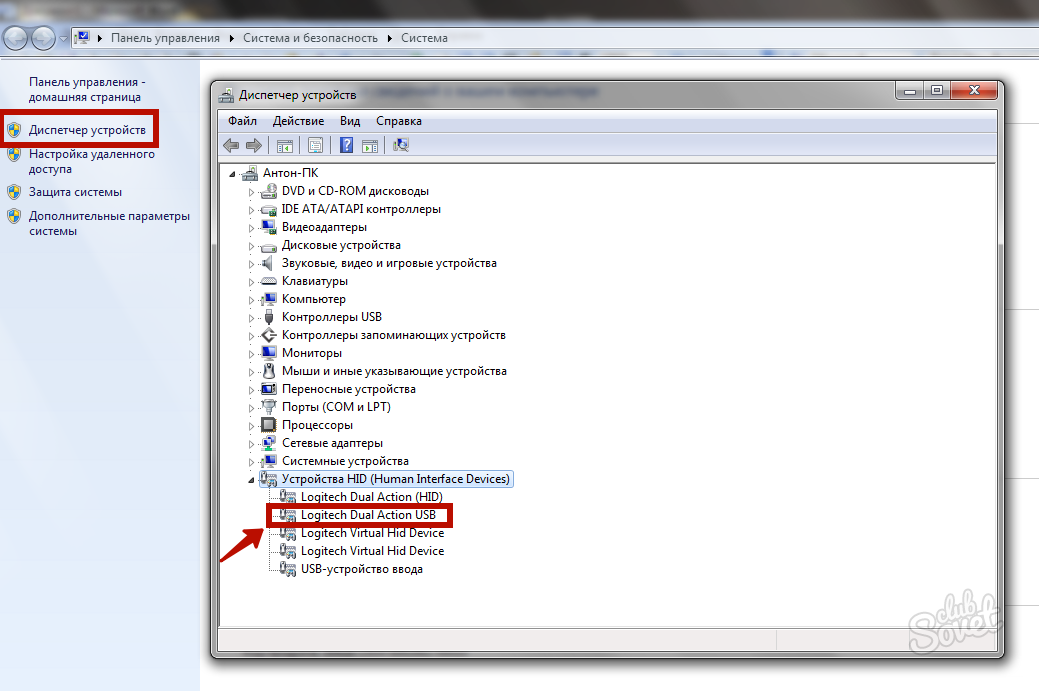





















gamepad นี้, สัตว์